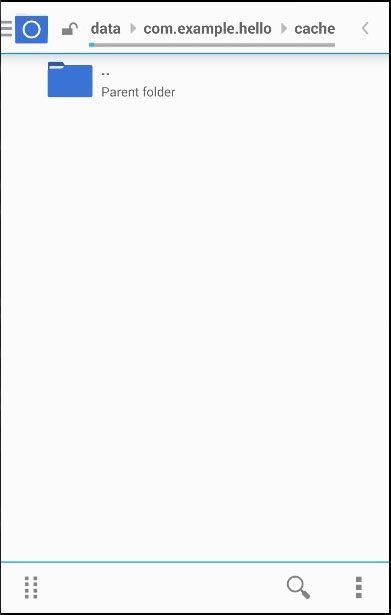Cordova - Système de fichiers
Ce plugin est utilisé pour manipuler le système de fichiers natif sur l'appareil de l'utilisateur.
Étape 1 - Installation du plug-in de fichier
Nous devons exécuter le code suivant dans le command prompt pour installer ce plugin.
C:\Users\username\Desktop\CordovaProject>cordova plugin add cordova-plugin-fileÉtape 2 - Ajouter des boutons
Dans cet exemple, nous allons vous montrer comment créer un fichier, écrire dans un fichier, le lire et le supprimer. Pour cette raison, nous allons créer quatre boutons dansindex.html. Nous ajouterons égalementtextarea dans lequel, le contenu de notre fichier sera affiché.
<button id = "createFile">CREATE FILE</button>
<button id = "writeFile">WRITE FILE</button>
<button id = "readFile">READ FILE</button>
<button id = "removeFile">DELETE FILE</button>
<textarea id = "textarea"></textarea>Étape 3 - Ajouter des écouteurs d'événements
Nous ajouterons event listeners dans index.js à l'intérieur de onDeviceReady pour vous assurer que tout a commencé avant l'utilisation du plugin.
document.getElementById("createFile").addEventListener("click", createFile);
document.getElementById("writeFile").addEventListener("click", writeFile);
document.getElementById("readFile").addEventListener("click", readFile);
document.getElementById("removeFile").addEventListener("click", removeFile);Étape 4A - Fonction de création de fichier
Le fichier sera créé dans le dossier racine des applications sur l'appareil. Pour pouvoir accéder au dossier racine, vous devez fournirsuperuseraccéder à vos dossiers. Dans notre cas, le chemin du dossier racine est\data\data\com.example.hello\cache. Pour le moment, ce dossier est vide.
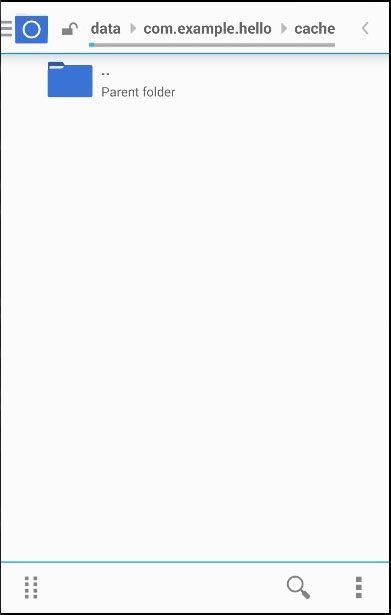
Ajoutons maintenant une fonction qui créera le fichier log.txt. Nous écrirons ce code dansindex.jset envoyez une demande au système de fichiers. Cette méthode utilise WINDOW.TEMPORARY ou WINDOW.PERSISTENT. La taille qui sera nécessaire pour le stockage est évaluée en octets (5 Mo dans notre cas).
function createFile() {
var type = window.TEMPORARY;
var size = 5*1024*1024;
window.requestFileSystem(type, size, successCallback, errorCallback)
function successCallback(fs) {
fs.root.getFile('log.txt', {create: true, exclusive: true}, function(fileEntry) {
alert('File creation successfull!')
}, errorCallback);
}
function errorCallback(error) {
alert("ERROR: " + error.code)
}
}Maintenant, nous pouvons appuyer sur le CREATE FILE et l'alerte confirmera que nous avons créé le fichier avec succès.
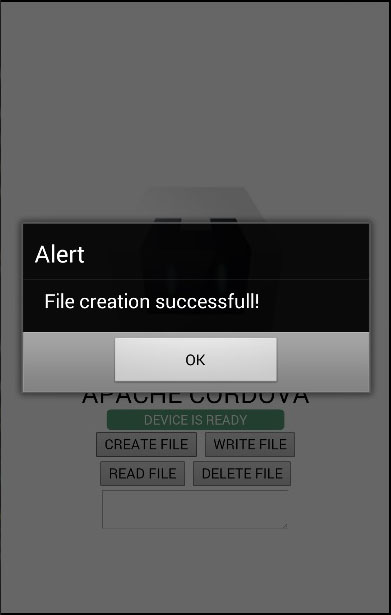
Maintenant, nous pouvons vérifier à nouveau le dossier racine de nos applications et nous pouvons y trouver notre nouveau fichier.
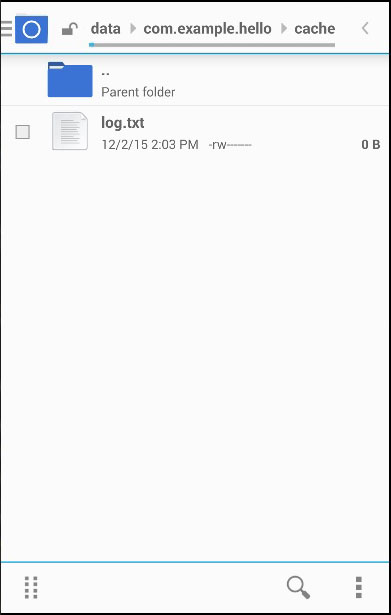
Étape 4B - Fonction d'écriture de fichier
Dans cette étape, nous allons écrire du texte dans notre fichier. Nous enverrons à nouveau une demande au système de fichiers, puis créerons le rédacteur de fichier pour pouvoir écrireLorem Ipsum texte que nous avons attribué au blob variable.
function writeFile() {
var type = window.TEMPORARY;
var size = 5*1024*1024;
window.requestFileSystem(type, size, successCallback, errorCallback)
function successCallback(fs) {
fs.root.getFile('log.txt', {create: true}, function(fileEntry) {
fileEntry.createWriter(function(fileWriter) {
fileWriter.onwriteend = function(e) {
alert('Write completed.');
};
fileWriter.onerror = function(e) {
alert('Write failed: ' + e.toString());
};
var blob = new Blob(['Lorem Ipsum'], {type: 'text/plain'});
fileWriter.write(blob);
}, errorCallback);
}, errorCallback);
}
function errorCallback(error) {
alert("ERROR: " + error.code)
}
}Après avoir appuyé sur le WRITE FILE bouton, l'alerte nous informera que l'écriture est réussie comme dans la capture d'écran suivante.
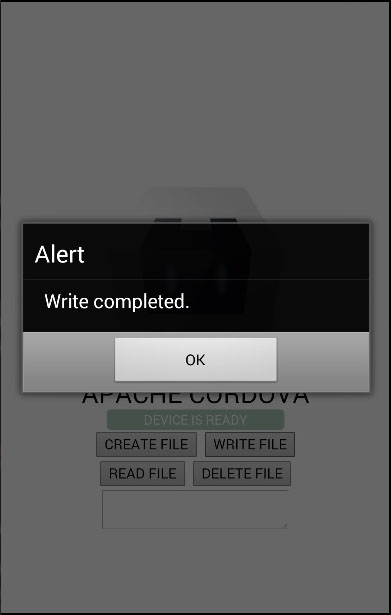
Maintenant nous pouvons ouvrir log.txt et voir ça Lorem Ipsum est écrit à l'intérieur.
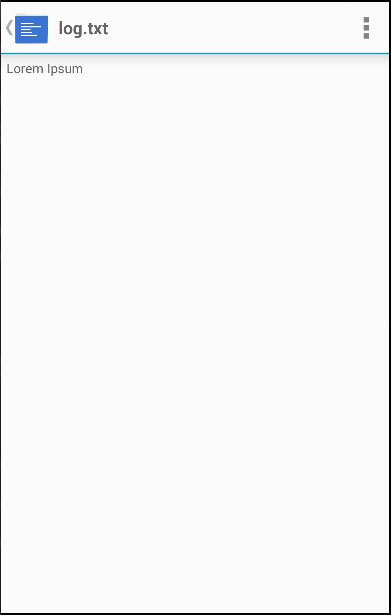
Étape 4C - Fonction de lecture de fichier
Dans cette étape, nous allons lire le fichier log.txt et l'afficher dans le textareaélément. Nous enverrons une requête au système de fichiers et obtiendrons l'objet fichier, puis nous créonsreader. Lorsque le lecteur est chargé, nous attribuerons la valeur renvoyée àtextarea.
function readFile() {
var type = window.TEMPORARY;
var size = 5*1024*1024;
window.requestFileSystem(type, size, successCallback, errorCallback)
function successCallback(fs) {
fs.root.getFile('log.txt', {}, function(fileEntry) {
fileEntry.file(function(file) {
var reader = new FileReader();
reader.onloadend = function(e) {
var txtArea = document.getElementById('textarea');
txtArea.value = this.result;
};
reader.readAsText(file);
}, errorCallback);
}, errorCallback);
}
function errorCallback(error) {
alert("ERROR: " + error.code)
}
}Lorsque nous cliquons sur le READ FILE bouton, le texte du fichier sera écrit à l'intérieur textarea.
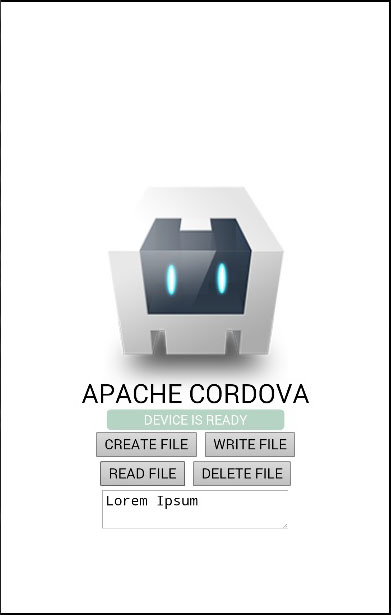
Étape 4D - Fonction de suppression de fichier
Et enfin, nous allons créer une fonction de suppression log.txt fichier.
function removeFile() {
var type = window.TEMPORARY;
var size = 5*1024*1024;
window.requestFileSystem(type, size, successCallback, errorCallback)
function successCallback(fs) {
fs.root.getFile('log.txt', {create: false}, function(fileEntry) {
fileEntry.remove(function() {
alert('File removed.');
}, errorCallback);
}, errorCallback);
}
function errorCallback(error) {
alert("ERROR: " + error.code)
}
}Nous pouvons maintenant appuyer sur le DELETE FILEpour supprimer le fichier du dossier racine des applications. L'alerte nous informera que l'opération de suppression est réussie.
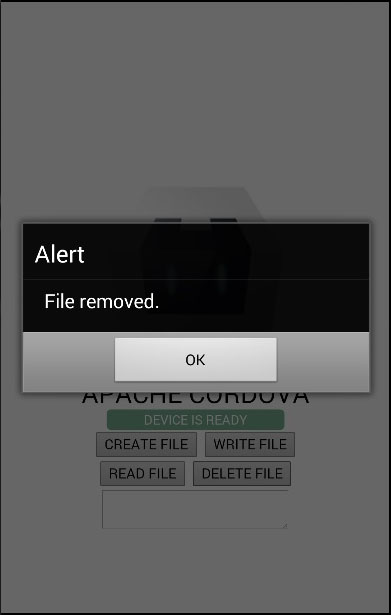
Si nous vérifions le dossier racine des applications, nous verrons qu'il est vide.